Die .bash_history ist das Gedächnis des Terminals. In Ihr sind alle Befehle und Befehlsketten gespeichert, die im Terminal ausgeführt wurden. Im Terminal kann man diese Befehle mit Hilfe der Pfeiltasten "hoch" und "runter" durchwandern.
Was zuerst genial und super hilfreich klingt, kann schnell zu einer Tortur werden, denn je mehr Einträge in der bash_history enthalten sind, desto nerviger wird es diese nach den richtigenh Befehl zu durchforsten.
Genau hier setzt der .bash_history Switcher an, denn mit diesem Programm kann man die bash_history archivieren und/oder editieren. Somit kann man sich seine bash_history in Teilen ablegen und je nach Bedarf wieder herstellen.The .bash_history is the memory of the Terminals. All commands who entered into the Terminal are stored into this text file. You can browse the history using the arrow buttons "up" and "down".
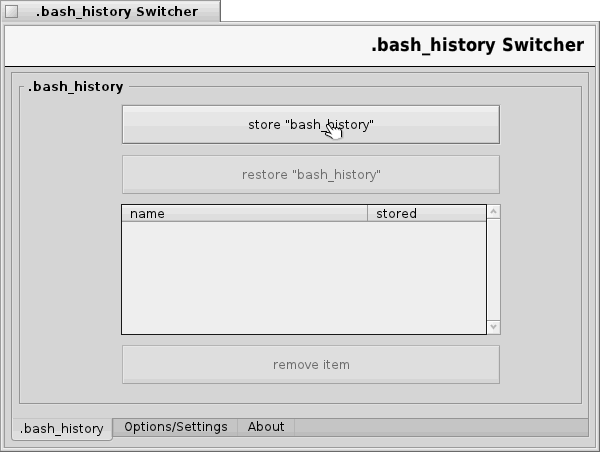
1. Installation
Das Programm kann gleich nach dem Entpacken verwendet werden, dieses überprüft selbstständig das Programmverzeichnis und kann so auf dessen Unterdateien zugreifen.
2. Optionen/Einstellungen
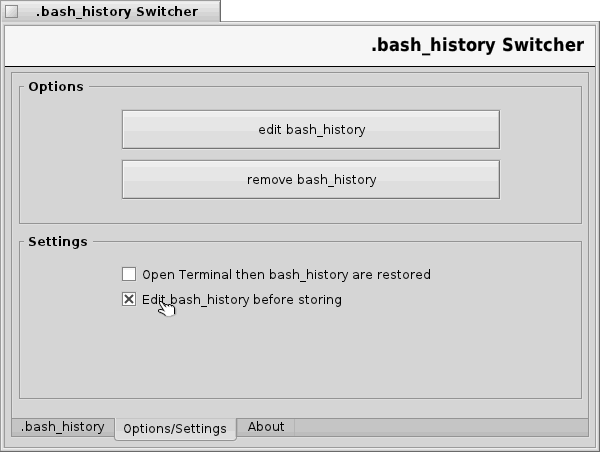
Über die Optionen/Einstellungen kann man bestimmte Vorgehensweisen beim Archivieren einstellen. Außerdem kann man darüber auch die aktuelle bash_history bearbeiten.
2.1 edit bash_history
Über diese Schalter wird die aktuelle bash_history mit einem Texteditor geöffnet.
2.2 remove bash_history
Über diese Schalter kann man die bash_history entfernen.
2.3 Open Terminal then bash_history are restored
Ist diese Einstellung aktiviert, wird nach dem wiederherstellen einer bash_history ein neuer Terminal geöffnet.
2.4 Edit bash_history before storing
Ist diese Einstellung aktiviert, wird die aktuelle bash_history zuerst in einem programminternen Editor geöffnet, damit man diesen nach belieben anpassen kann.
3. Bedienung
3.1 bash_history archivieren
Um eine bash_history zu archivieren benötigt man nur auf "store bash_history" zu drücken.
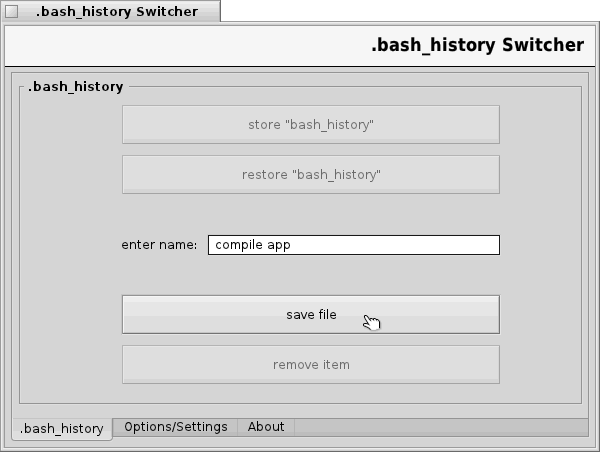
Gebe im Eingabefeld bei "enter name" einen Namen für die zu archivierende Datei ein und drücke auf "Save".
Nun wird die archivierte Datei in der Liste der archivierten bash_histories angezeigt.
3.2 bash_history wieder herstellen
Um eine bash_history wieder her zu stellen, muss ein Doppelklick auf eine der archivierten bash_histories durchgeführt werden. Dann kann man auf "restore" drücken um diese wieder her zu stellen.
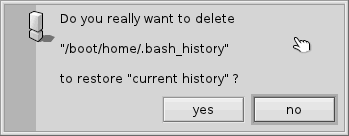
Beim wieder herstellen wird die aktuelle bash_history überschrieben. Vorher erscheint eine Anweisung wie man mit "yes" bestätigen muss, damit der Arbeitsschritt durchgeführt wird.
3.3 archivierte bash_history entfernen
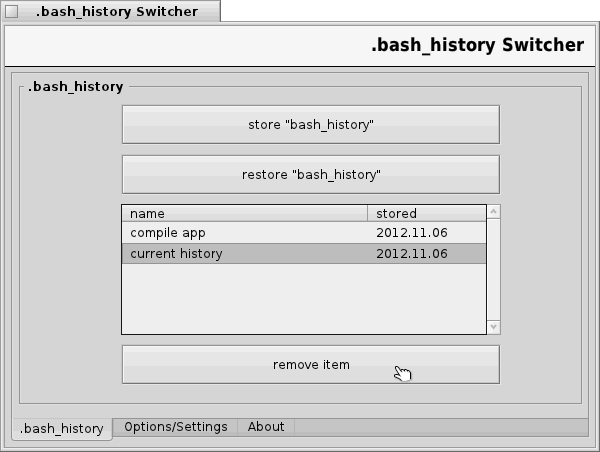
Um eine archivierte bash_history zu entfernen, mache einen Doppelkick auf die Datei die entfernt werden soll und drücke auf "remove item".
3.4 Editiere bash_history vor dem archivieren
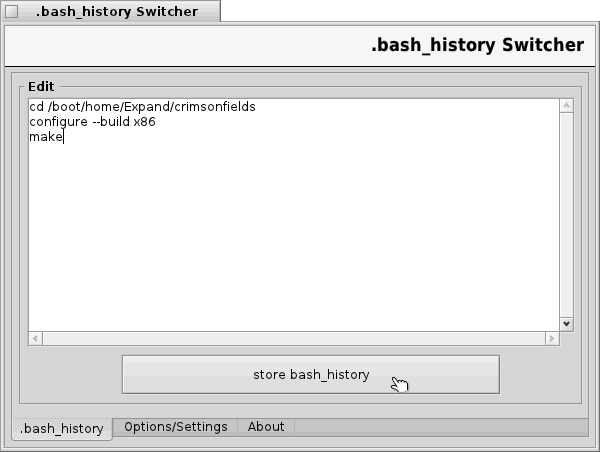
Ist diese Funktion in den Einstellungen aktiviert, wird nach der Angabe eines Namens für die zu archivierende bash_history ein programminterner Editor geöffnet. Dabei wird die aktuelle bash_history eingelesen. Editiere nun die bash_history Einträge nach Deinen Wünschen und drücke auf "store bash_histrory" um diese zu archivieren.
 |
Die aktuelle bash_history wird dabei nicht geändert. |
3.5 bash_history editieren
Möchte man die bash_history editieren, kann man eigentlich in /boot/home gehen und diese dort direkt über einen Doppelklick auf die Datei in einen Editor öffnen. Diese Funktion ist nur der Vollständigkeit halber enthalten.
 |
Sollten in Zukunft, Dateien die vom Namen mit einem Punkt beginnen im System wieder als Standard verborgen sein, kann man diese über diese Funktion öffnen. |
3.6 bash_history entfernen
Möchte man die bash_history auf Null zurücksetzen, reicht es diese einfach zu entfernen. Genau dafür ist diese Funktion.
Bereitgestellt durch BeSly, der BeOS, Haiku & Zeta Wissensbasis.







